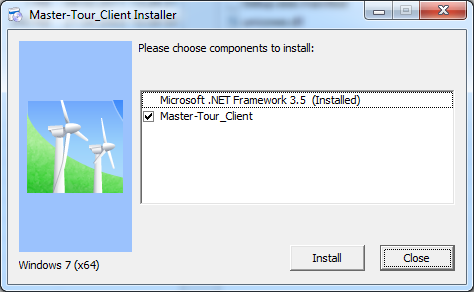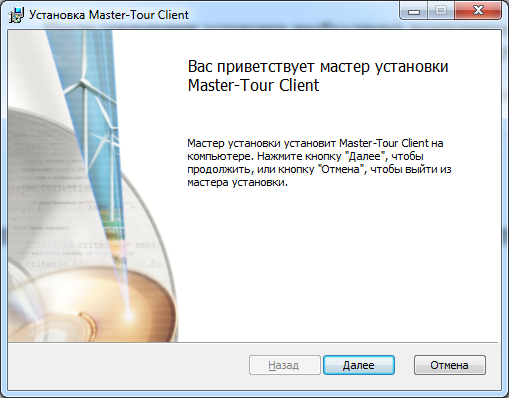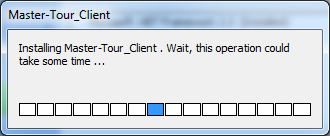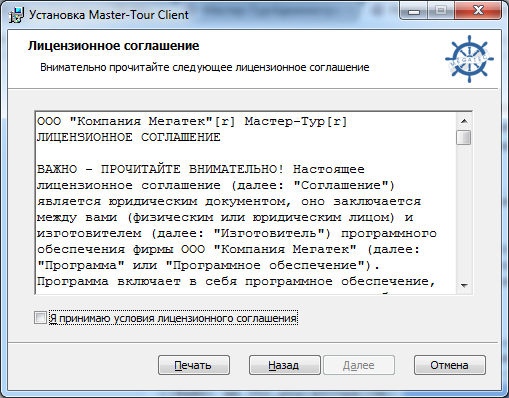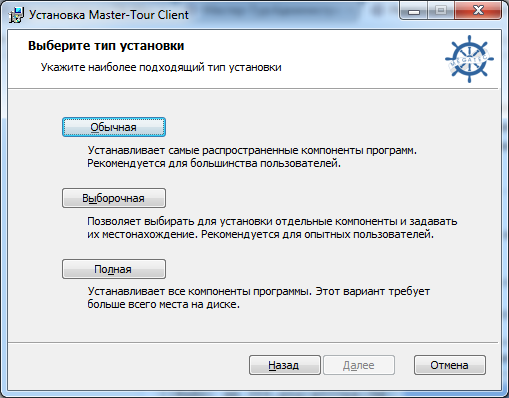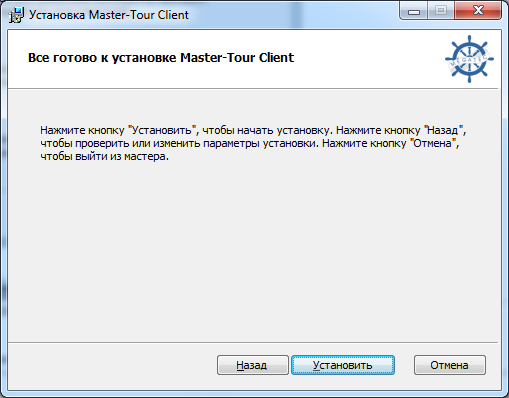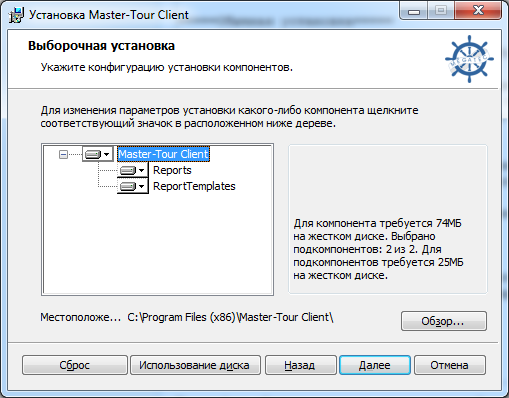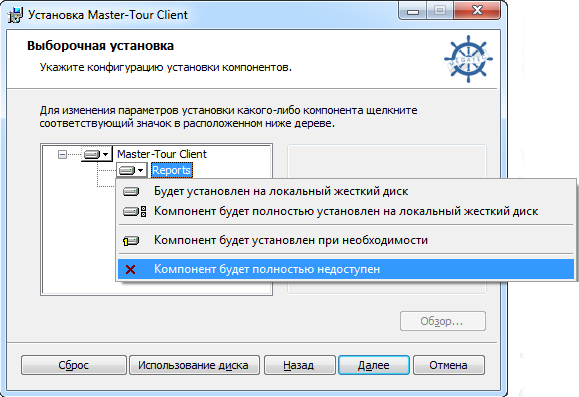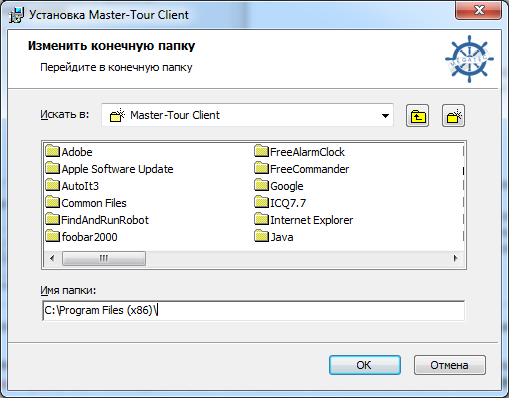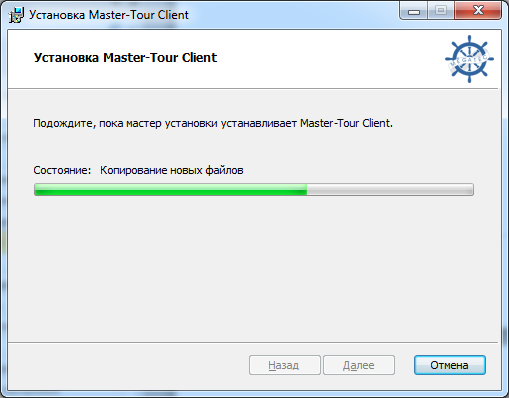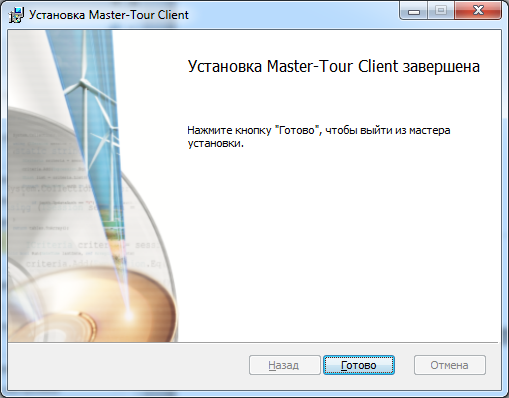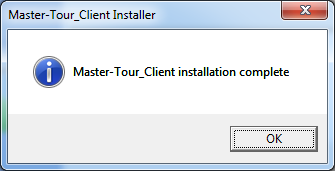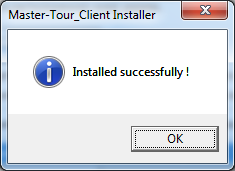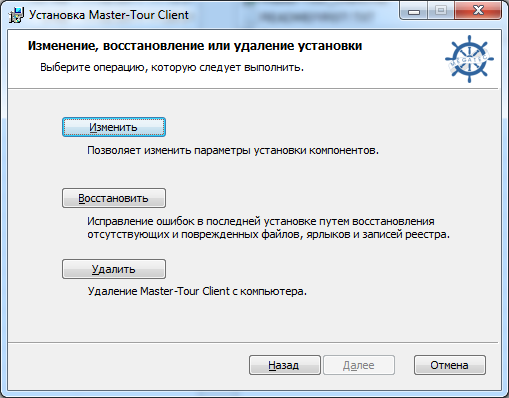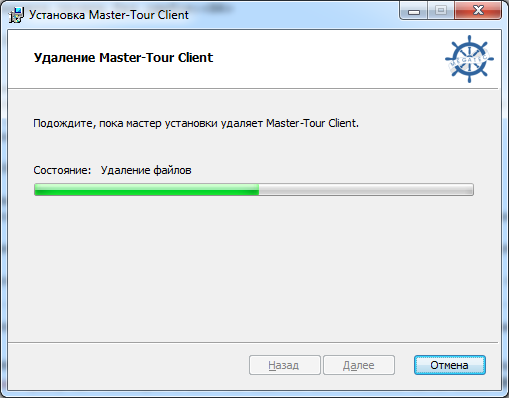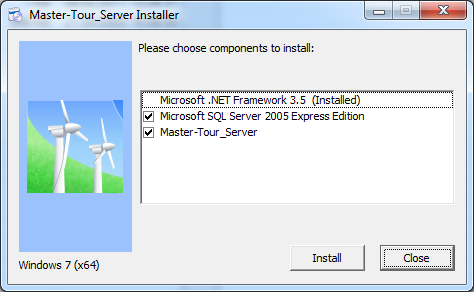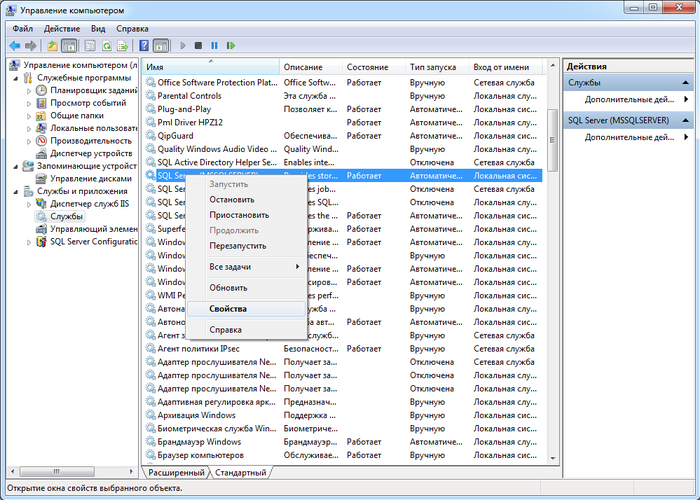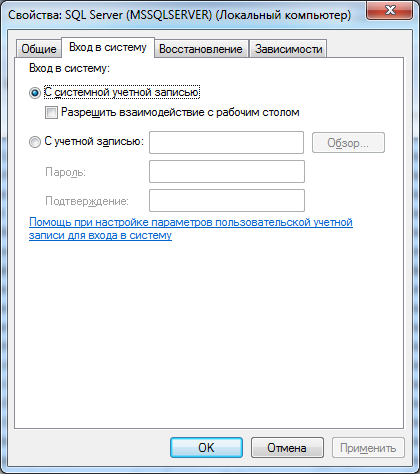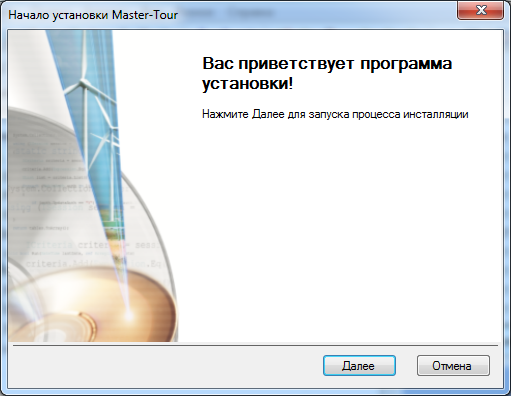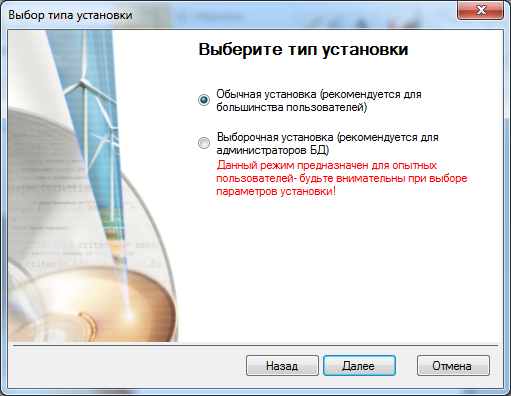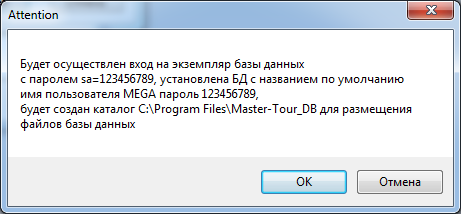Мастер-Тур:Установка
Версия статьи от 12-03-2012.
Содержание
Введение
Процесс установки ПК «Мастер-Тур» включает в себя установку клиентской части и серверной части программы.
Системные требования
Перед установкой непосредственно ПК «Мастер-Тур», должны быть установлены следующие обязательные компоненты:
- Microsoft .NET Framework 3.5
- Microsoft SQL Server 2005
Перед запуском процесса инсталляции рекомендуется скопировать файлы пакета инсталляции на локальный диск – Вы сможете удалить их после завершения процесса инсталляции.
Инсталляционный пакет не поддерживает установку с сетевых дисков и установку на виртуальные машины. При попытке такой установки возможно возникновение ошибок либо некорректное конфигурирование продукта.
Ограничения безопасности
Для успешного процесса инсталляции необходимо осуществить вход на компьютер с правами локального администратора. В случае возникновения ошибок проверьте, что у Вас есть достаточные полномочия, и отсутствуют ограничения, связанные с политиками домена.
Установка и удаление клиентской части ПК «Мастер-Тур»
Установка ПК «Мастер-Тур»
Для запуска процесса установки клиентской части ПК «Мастер-Тур» необходимо запустить исполняемый файл Setup.exe из папки Client из пакета установки.
Откроется окно выбора компонентов для установки:
Список обязательных компонентов может варьироваться в зависимости от того, какие компоненты уже присутствуют в системе.
Нажмите кнопку Install для запуска процесса инсталляции. При этом будут установлены необходимые компоненты.
В настройках инсталляционного пакета установлено отображение минимального количества диалоговых окон в процессе установки необходимых компонентов – тем не менее, Вам необходимо будет осуществить подтверждение начала и завершения установки каждого из необходимых компонентов.
В процессе установки необходимых компонентов Вам может быть предложена перезагрузка компьютера. После перезагрузки компьютера необходимо снова запустить исполняемый файл Setup.exe для продолжения процесса инсталляции.
Начало установки
После завершения установки необходимых компонентов будет запущен непосредственно инсталлятор клиентской части ПК «Мастер-Тур».
Откроется окно приветствия:
Во время установки будет показываться окно:
Лицензионное соглашение
После нажатия на кнопку Далее откроется окно с текстом Лицензионного соглашения:
С помощью кнопки Печать можно распечатать текст Лицензионного соглашения.
Чтобы продолжить установку необходимо принять условия Лицензионного соглашения. Для этого необходимо установить флаг Я принимаю условия данного лицензионного соглашения. После этого станет доступна кнопка Далее.
На этом экране и на следующих можно прервать процесс установки, нажав кнопку Отмена.
Тип установки
После экрана с лицензионным соглашением пользователю будет предложено выбрать тип установки:
Обычная установка
Этот тип установки рекомендован для большинства пользователей
При выборе типа установки Обычная установка будут установлены самые распространенные компоненты программы. При данном типе установки пользователь не может выбирать компоненты программы и путь для установки. Путь для установки в таком случае выбирается по умолчанию - C:\Program Files\Master-Tour Client (для 64 битной версии - C:\Program Files (x86)\Master-Tour Client).
Чтобы осуществить установку типа Обычная установка необходимо нажать на соответствующую кнопку на экране выбора типа установки. После этого надо нажать на кнопку Установить:
Полная установка
Тип установки Полная установка аналогичен типу Обычная установка - при выборе типа Полная установка будут установлены все компоненты программы с параметрами по умолчанию (подробнее см. Обычная установка).
Выборочная установка
Этот тип установки рекомендуется для опытных пользователей
При данном типе установки пользователь получает возможность выбирать, какие компоненты ПК «Мастер-Тур» он хотел бы установить. а также выбирать путь установки.
После нажатия на кнопку Полная установка откроется экран выбора компонентов:
По умолчанию выбраны все компоненты. Для того, чтобы исключить из установки некоторые компоненты ПК «Мастер-Тур» необходимо нажать кнопку ![]() рядом с ненужным компонентом. В появившемся контекстном меню надо выбрать пункт Компонент будет полностью недоступен:
рядом с ненужным компонентом. В появившемся контекстном меню надо выбрать пункт Компонент будет полностью недоступен:
Компоненты, исключенные их установки помечаются кнопкой ![]() .
.
Так же на этом экране можно выбрать путь установки ПК «Мастер-Тур». Для этого надо в списке выбора компонентов выбрать Master-tour Client. Тогда появится строка Местоположе..., где будет написан текущий путь установки (путь по умолчанию - см. Обычная установка). Чтобы изменить путь установки надо нажать кнопку Обзор. Откроется экран выбора конечной папки:
Если в качестве конечной папки ввести имя папки, которой не на компьютере, то при установке будет создана папка с введенным названием и ПК «Мастер-Тур» будет установлен в эту папку.
После выбора типа установки начнется процесс инсталляции ПК «Мастер-Тур» на компьютер пользователя. Во время установки будет показываться прогресс:
После завершения установки необходимо нажать кнопку Готово:
После этого будет выведено сообщение о завершении установки:
и сообщение о том, что установка прошла без ошибок:
Удаление ПК «Мастер-Тур»
Для инициации процесса удаления запустите повторно инсталляционный пакет клиентской части ПК «Мастер-Тур». На экране приветствия нажмите кнопку Далее.
Откроется экран, на котором пользователю предложат выбрать нужное ему действие:
- Изменить - откроется экран выбора компонентов (подробнее см. Выборочная установка);
- Восстановить - будет произведено исправление ошибок последней установки (на следующем экране надо нажать кнопку Восстановить);
- Удалить - будет произведено удаление файлов клиентской части ПК «Мастер-Тур» (на следующем экране надо нажать кнопку Удалить).
В процессе деинсталляции будет показан прогресс удаления:
После удаления приложения будут выведены сообщения об успешном завершении операции (такие же, как сообщения об успешном завершении установки.
Вы также можете удалить программу используя стандартный интерфейс Windows Установка и удаление программ.
Установка и удаление серверной части ПК «Мастер-Тур»
Для запуска процесса установки серверной части ПК «Мастер-Тур» необходимо запустить исполняемый файл Setup.exe из папки Server из пакета установки.
Откроется окно выбора компонентов для установки:
Процесс установки серверной части ПК «Мастер-тур» аналогичен процессу установки клиентской части ПК «Мастер-Тур».
В процессе установки Microsoft SQL Server из данного инсталляционного пакета будет установлен экземпляр «по умолчанию» (local), настроена смешанная аутентификация, c логином sa и паролем 123456789. В том случае, если в системе имеется именованный экземпляр SQL Server на который Вы желаете осуществить установку, можно отключить установку экземпляра «по умолчанию» - для этого снимите флажок Microsoft SQL Server в списке компонентов.
Начало установки
Перед тем как приступать непосредственно к процессу инсталляции, убедитесь что экземпляр службы SQL Server на который будет производится установка запущен с достаточными правами – для этого откройте оснастку Windows MMC Services и найдите соответствующую службу SQL Server (MSSQLSERVER в случае экземпляра «по умолчанию»). Найти данную оснастку можно, вызвав контекстное меню нажатием правой кнопки мыши на иконке My computer (Мой компьютер), расположенной на рабочем столе (или в меню Start (Пуск), и выбрав пункт Manage (Управление).
В левой части раскройте узел Services and applications (Службы и приложения) и выберите Services (Службы).
Выберите соответствующую службу (MSSQLSERVER для экземпляра «по умолчанию») и нажатием правой клавиши мыши вызовите контекстное меню – выберите пункт Properties (Свойства).
На вкладке Log On (Вход в систему) должна быть выбрана опция System account (С системной учетной записью) - если нет, установите ее, нажмите OK и перезапустите службу (выбрав службу в списке и нажав в верхней части оснастки кнопку Reset (Перезапустить службу).
После запуска установки появится экран приветствия:
Тип установки
После экрана приветствия пользователю будет предложено выбрать тип установки:
Обычная установка
Этот тип установки рекомендуется большинству пользователей.
Обычная установка подразумевает установку на экземпляр «по умолчанию» Microsoft SQL Server, имеющий смешанный режим аутентификации и пароль для логина sa - 123456789. Выберите тип Обычная установка в том случае, если экземпляр «по умолчанию» Microsoft SQL Server был установлен в процессе инсталляции обязательных компонентов - в этом случае экземпляр имеет все необходимые для данного режима настройки. В том случае, если экземпляр «по умолчанию» Microsoft SQL Server был установлен Вами самостоятельно для успешной установки в данном режиме необходимо установить смешанный режим аутентификации и пароль для логина sa - 123456789.
Нельзя использовать тип Обычная установка для установки на именованный экземпляр Microsoft SQL Server.
После нажатия на кнопку Далее появится сообщение с опциями установки:
Нажмите кнопку ОК для запуска процесса инсталляции. В процессе инсталляции будет создан каталог C:\Program Files\Master-Tour_DB и в него скопированы файлы базы данных. На экземпляре «по умолчанию» SQL Server будет установлена и сконфигурирована база данных avalon - для входа в данную базу данных будет создан логин MEGA с паролем 123456789. Данный пароль Вы сможете изменить в процессе использования программы.
Выборочная установка
Для установки на именованный экземпляр Microsoft SQL Server, либо на экземпляр «по умолчанию», установленный вне процедуры данной инсталляции, а также в том случае, если Вы желаете изменить путь для копирования фалов базы данных или пароль для пользователя MEGA, используйте тип установки Выборочная установка.
После выбора типа Выборочная установка, откроется окно проверки подключения к экземпляру Microsoft SQL Server.